Исчезнувший виджет избранных контактов стал одним из самых неприятных моментов в iOS 14. Вы уже знаете, как можно заменить данный виджет при помощи быстрых команд iOS.
В тему: что мешает виджетам на iPhone стать действительно полезными
Кроме этого я рассказывал о мегаполезном виджете для iOS 14, с помощью которого можно добавить на рабочий стол любую полезную информацию. Сейчас при помощи данной программы мы и вернем панель избранных контактов.
Как сделать виджет избранных контактов
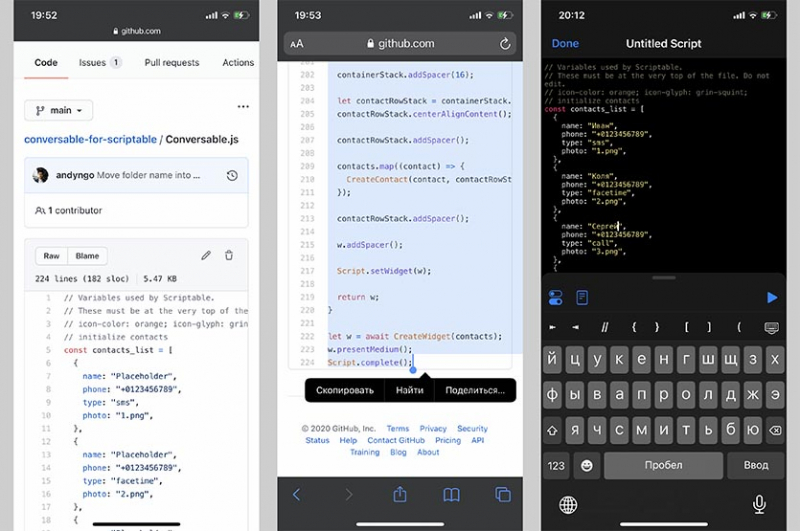
1. Устанавливаем приложение Scriptable из App Store.
2. Открываем страницу автора скрипта избранных контактов на GitHub.
3. Выделяем весь код на странице (224 строки) и копируем его.
4. Запускаем Scriptable и нажимаем “+” для создания нового скрипта.
5. Вставляем содержимое буфера обмена в новый скрипт.
6. В самом начале скрипта настраиваем избранные контакты.
Для каждого меняем поля name и phone.
Поле type может принимать такие значения: “sms” для сообщений или iMessage, “mail” для почты, “facetime” или “facetime-audio” для вызовов по FaceTime, “call” для телефонных звонков, “telegram”, “twitter” или “whatsapp” для переписки в соответствующем мессенджере.
Поле photo указывает файл с аватаркой контакта.
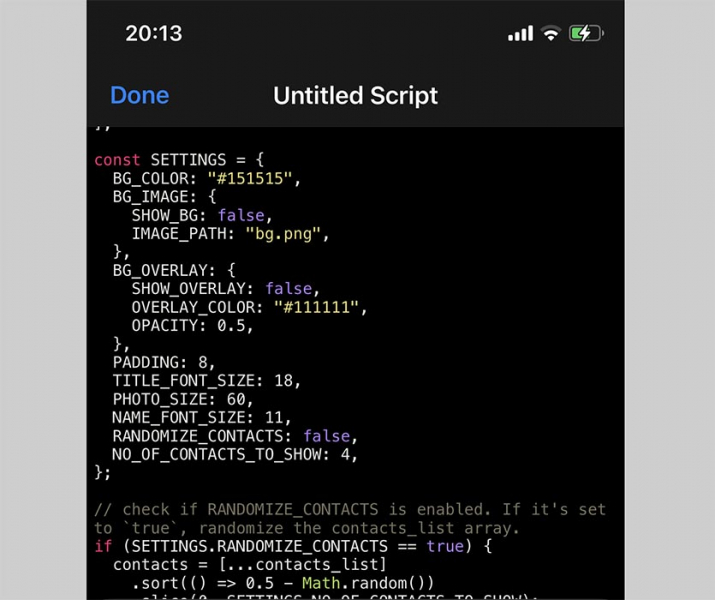
7. Аватарки контактов должны находиться в папке iCloud Drive/Scriptable/Conversable. Примеры файлов можете скачать и сохранить со страницы проекта.
Можете создать и сохранить в нужную папку свои изображения. Подойдут картинки jpg или png размером 211×211. Можете пробовать и экспериментировать с картинками других размеров.
8. После настройки контактов прокручиваем скрипт ниже до строки const SETTINGS.
Здесь можно задать параметры внешнего вида виджета. Главной настройкой является цвет фона (BG_COLOR), который нужно задавать в hex-кодировке. Вот шпаргалка с разными цветами и их кодами.
9. Ближе к концу скрипта находим строчку let title = titleStack.addText(“Start a conversation with”);
Вместо Start a conversation with можно вписать любой текст, который будет отображаться над иконками контактов любо полностью удалить его.
10. Нажимаем кнопку Done для сохранения скрипта.
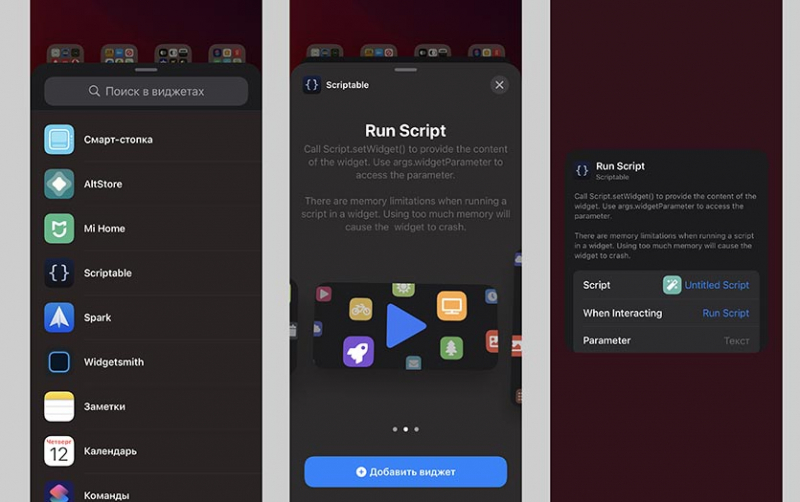
11. На рабочем столе добавляем новый виджет среднего размера для приложения Scriptable.
12. В настройках виджета указываем созданный нами скрипт, а в поле действия указываем Run script.
Теперь на рабочем столе появится виджет, который будет вызывать четыре контакта указанным в параметрах способом.
Как добавить больше контактов
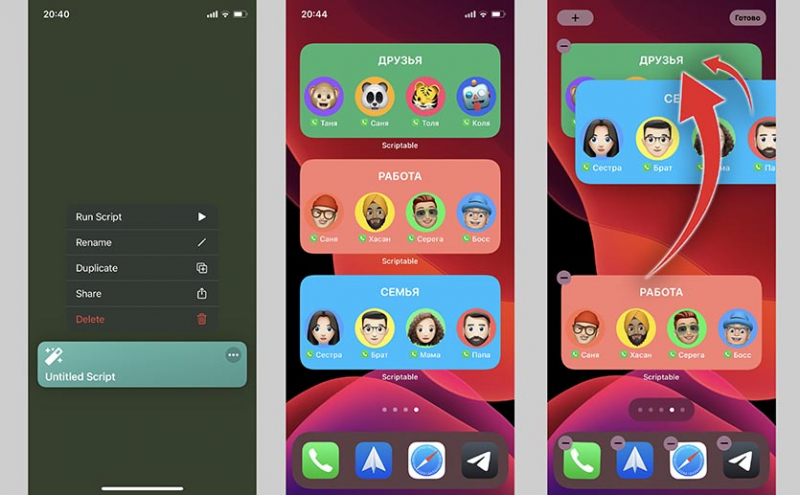
Изначально виджет рассчитан только на четыре избранных иконки, но на помощь нам придет смарт-стопка виджетов.
В приложении Scriptable зажимаем палец на созданном скрипте и выбираем пункт Duplicate. Затем вносим новые контакты и телефоны в копию скрипта.
Останется лишь добавить виджет для каждого нового скрипта, а затем объединить их в стопку (перетянуть один виджет на другой в режиме редактирования).
Такой виджет можно расположить на любой странице рабочего стола или сдвинуть на панель виджетов влево. Так он будет доступен прямо с экрана блокировки. Контакты в нем будут прокручиваться вертикальным свайпом.
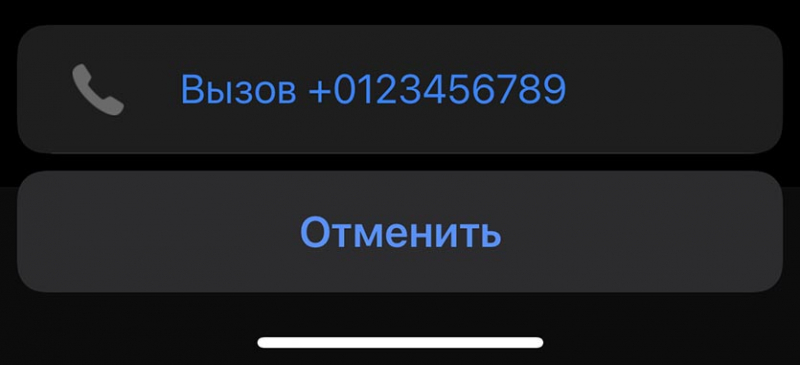
Единственным недостатком такого информера является диалоговое окно для подтверждения звонка, которое появляется после выбора абонента. Однако, это не проблема скрипта или приложения, а ограничение Apple.
В любом случае такой способ быстрее, чем снимать блокировку со смартфона и запускать звонилку.

































